'Dans' pandas ', nous pouvons facilement lire le fichier texte à l'aide de la méthode' pandas '. 'Pandas' nous offre la possibilité de lire le fichier texte. 'Pandas' donne différentes méthodes intégrées pour lire le fichier texte. Nous discuterons de toutes les méthodes dans ce didacticiel ainsi que de tous les paramètres ici et les expliquerons en détail. De plus, nous lirons le fichier texte en 'pandas' en utilisant les méthodes de 'pandas' dans nos codes ici.'
Méthodes de lecture du fichier texte dans 'pandas'
Dans 'pandas', nous avons trois méthodes qui nous aident à lire le fichier texte. Nous avons également fait quelques exemples ici dans lesquels nous lisons le fichier texte. Les méthodes fournies par les 'pandas' sont décrites ci-dessous :
-
- En utilisant la méthode pd.read_csv().
- En utilisant la méthode pd.read_table().
- En utilisant la méthode pd.read_fwf().
Maintenant, nous expliquons la syntaxe de toutes ces méthodes et discutons également des paramètres de toutes les méthodes en détail dans ce tutoriel.
Syntaxe de read_csv()
pd.read_csv ( ‘nomfichier.txt’, sep =' ', entête =Aucun, des noms = [ 'Col_nom1', 'Col_nom2', 'Col_nom2', ………….. ] )
Dans cette méthode, nous ajoutons d'abord le nom du fichier texte dont nous voulons lire les données, et c'est le premier paramètre de cette méthode. Ensuite, nous plaçons le 'sep', qui est un séparateur dans cette méthode, et nous plaçons l'espace ici comme caractère afin qu'il considère l'espace comme le séparateur. Après cela, nous avons le paramètre d'en-tête, et la valeur 'Aucun' de ce paramètre est utilisée, donc il créera l'en-tête par défaut, et si nous n'ajoutons pas ce paramètre, alors il considérera la première ligne du fichier texte comme en-tête. Dans le paramètre 'names', nous pouvons ajouter les noms de colonne que nous devons ajouter comme en-tête.
Syntaxe de read_table()
pd.read_table ( 'nomfichier.txt' , délimiteur = ' ' )
Dans cette méthode, nous mettons le nom de fichier du fichier texte comme premier paramètre. Dans le délimiteur, lorsque nous plaçons ' ', il prendra alors le caractère espace comme séparateur.
Syntaxe de read_fwf()
pd.read_fwf ( 'nomfichier.txt' )
Cette méthode ne prend qu'un seul paramètre, qui est le nom du fichier texte.
Maintenant, nous allons utiliser ces méthodes pour lire les fichiers texte en codes 'pandas' et afficher les données du fichier texte sur le terminal.
Exemple # 01
L'application 'Spyder' est ici dans laquelle nous avons fait tous ces codes qui sont présentés dans ce tutoriel. Le fichier texte dont nous voulons lire les données est illustré ci-dessous. Nous allons utiliser la méthode « read_csv() » pour lire ce fichier texte en « pandas ».
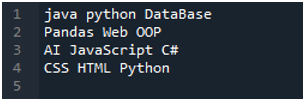
Nous importons d'abord la bibliothèque 'pandas' car nous voulons utiliser la méthode 'read_csv()', et c'est la méthode de 'pandas'. Nous n'accédons à cette méthode que lorsque nous avons importé la bibliothèque de 'pandas'. Ici, nous mentionnons 'pandas comme pd', donc ce 'pd' est placé avec le nom de la méthode pour l'utiliser. Après cela, nous créons ici une variable 'df', qui est utilisée pour stocker les données du fichier texte après la lecture. Nous plaçons ici la méthode 'pd.read_csv()', qui aide à lire le fichier texte et à convertir les données du fichier texte dans le DataFrame et à les stocker dans la variable 'df'.
Nous avons passé le nom du fichier, qui est 'myData.txt', ici, puis nous utilisons 'sep' et attribuons le caractère blanc à ce 'sep'. Ainsi, ce caractère vide fonctionne comme séparateur dans le fichier texte. Ensuite, nous avons utilisé le 'print ()' ci-dessous, qui est utilisé pour imprimer les données du fichier texte. Il affichera les données du fichier texte sous la forme DataFrame.
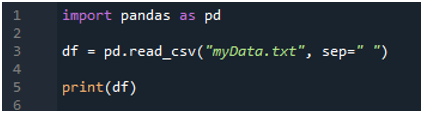
Pour l'exécution de ce code, nous devons appuyer sur 'Maj + Entrée', et la sortie sera rendue sur le terminal 'Spyder'. Le résultat du code ci-dessus est affiché dans la capture d'écran donnée, et vous pouvez voir que les données du fichier texte sont affichées en tant que DataFrame, et la première ligne de notre fichier texte est présentée ici comme les noms de colonne de ce DataFrame. Il sépare également les données où le caractère espace est présent dans le fichier texte.
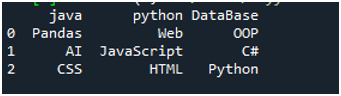
Exemple # 02
Le fichier texte que nous allons lire dans cet exemple est montré ici, et nous utiliserons à nouveau la méthode « read_csv() » mais avec des paramètres différents.
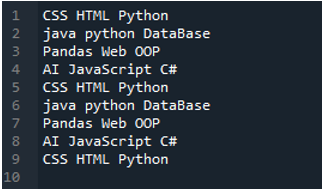
La méthode 'pandas' 'pd.read_csv()' est utilisée, et nous passons ici trois paramètres. Tout d'abord, nous plaçons le nom du fichier, qui est 'Record.txt'. Le deuxième paramètre est le paramètre 'sep' et lui attribue le caractère vide, puis nous avons le troisième paramètre dans lequel nous définissons le 'en-tête' et l'ajustons sur 'Aucun', il créera donc l'en-tête par défaut du DataFrame lorsque nous exécutons ce code. Nous avons enregistré tout cela dans la variable 'My_Record' et avons également ajouté 'My_Record' dans la fonction 'print()' pour l'impression.

Toutes les données sont enregistrées dans le DataFrame, et il sépare les données où le caractère d'espace est présent dans les données du fichier texte. De plus, il a créé l'en-tête par défaut du DataFrame ici car nous avons ajusté le paramètre 'en-tête' sur 'Aucun'.
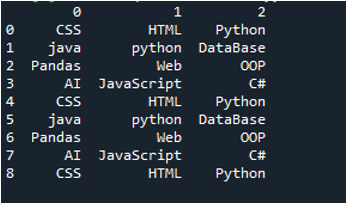
Exemple # 03
Le fichier texte de cet exemple s'affiche, et nous utiliserons à nouveau la méthode 'read_csv()' avec des paramètres modifiés.
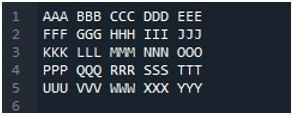
Dans ce code, quatre paramètres sont passés ici à la méthode 'pandas' 'pd.read_csv()'. Le nom du fichier texte est le premier paramètre. Le paramètre 'sep' reçoit le caractère blanc dans le deuxième paramètre. Le paramètre 'en-tête' est défini sur 'Aucun' dans le troisième argument, et comme quatrième paramètre, nous avons défini les 'noms' qui apparaîtront comme noms de colonne du DataFrame après la lecture du fichier texte, et ces noms de colonne sont 'COL_1, COL_2, COL_3, COL_4 et COL_5'. Toutes ces informations ont été enregistrées dans la variable 'My_Record', et 'My_Record' a également été ajouté à la méthode 'print ()' afin qu'elle s'imprime sur le terminal.

Toutes les informations du fichier texte sont rendues ici en tant que DataFrame, et elles séparent également les données où les espaces sont ajoutés dans le fichier texte. Il ajoute également les noms de colonne en conséquence, que nous avons ajoutés ci-dessus dans le code.
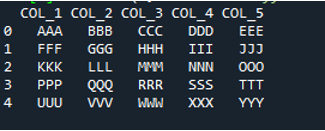
Exemple # 04
C'est le fichier texte que nous allons lire dans cet exemple en utilisant une autre méthode, la méthode 'pd.read_table()'.
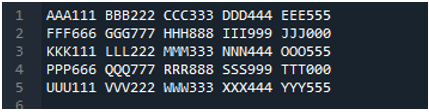
La méthode 'pd.read_table()' est ajoutée ici pour lire le fichier texte, et nous ajoutons 'ABC.txt', qui est le nom du fichier texte. Cette méthode aide à lire le fichier texte, et aussi, nous avons ajusté le paramètre 'délimiteur' au caractère d'espace, donc cela fonctionnera également comme le séparateur que nous avons expliqué ci-dessus. Ensuite, toutes les données du fichier texte sont enregistrées dans la variable 'My_Data' et également imprimées ici.

La ligne initiale de notre fichier texte est affichée ici en tant que noms de colonne du DataFrame, et les données du fichier texte sont imprimées en tant que DataFrame. De plus, il sépare les données du fichier texte où le caractère espace est présent.
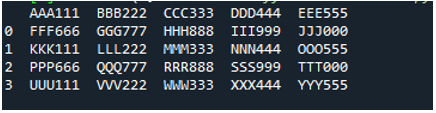
Exemple # 05
Maintenant, le fichier texte contient les données, qui sont affichées ci-dessous. Nous appliquerons le 'read_fwf ()' cette fois et montrerons comment il rend les données après avoir lu le fichier texte.
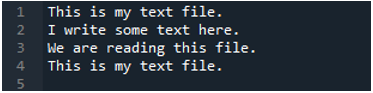
Comme nous savons que cette méthode 'read_fwf()' ne prend qu'un seul paramètre, qui est le nom du fichier que nous voulons lire. Nous ajoutons ici 'textfile.txt', qui est le nom de notre fichier texte et attribuons cette méthode pandas à la variable 'File_Data', qui stockera les données de ce fichier texte. Ensuite, nous mettons 'print (File_Data)' pour qu'il imprime également ces données.

Ici, toutes les données du fichier texte sont affichées. Il n'a pas séparé les données où les caractères d'espacement sont présents car il n'y a pas de paramètre comme 'Sep' ou 'délimiteur' dans cette fonction.
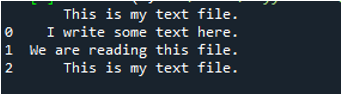
Conclusion
Ce tutoriel explique comment lire le fichier texte dans 'pandas' et quelles méthodes sont utilisées pour lire le fichier texte dans 'pandas'. Nous avons discuté de toutes les méthodes qui nous aident à lire le fichier texte dans 'pandas'. Nous avons exploré trois méthodes différentes de 'pandas' pour lire nos fichiers texte en 'pandas' dans ce tutoriel. Nous avons également expliqué la syntaxe de toutes les méthodes ainsi que les paramètres de toutes les méthodes en détail ici et avons lu de nombreux fichiers texte en appliquant différentes méthodes avec tous les paramètres possibles dans ce tutoriel.